- Aide en ligne
- EYESEE CLOUD
- Gérer les acquisitions
-
EYESEE SOLUTION
-
DEBUTER AVEC EYESEE
-
EYESEE CLOUD
-
EYESEE APP
-
EYESEE DRONE
-
FORMATION EYESEE CLOUD
- Module 1: Général (Responsables Client & Dépôt, Opérateur)
- Module 2 : Accueil, dépôt & utilisateurs (Responsables Client & Dépôt)
- Module 3 : Cartographie (Facultatif - Responsables Client & Dépôt)
- Module 4 : Modification d’une face & création version (Responsables Client & Dépôt)
- Module 5 : Acquisitions (Responsable Client)
- Module 6 : Missions (Responsables Client & Dépôt, Opérateur)
- Module 7 : Fichier d’attendus & exercices (Responsables Client & Dépôt, Opérateur)
- Module 8 : Mission exécutée (Responsables Client & Dépôt, Opérateur)
- Module 9 : Configuration de rapport (Responsables Client & Dépôt, Opérateur)
- Module 10 : Analyser et traiter les erreurs d’une mission (Responsables Client & Dépôt, Opérateur)
- Module 11 : Tableau de bord (Responsables Client & Dépôt)
- Module 12 : Inventaires (Responsables Client & Dépôt, Opérateur)
- Module 13 : Préférences (Responsables Client & Dépôt)
-
TUTORIELS EYESEE
-
FAQ
Créer un groupe d'acquisitions
Un groupe d’acquisitions peut contenir une ou plusieurs acquisitions.
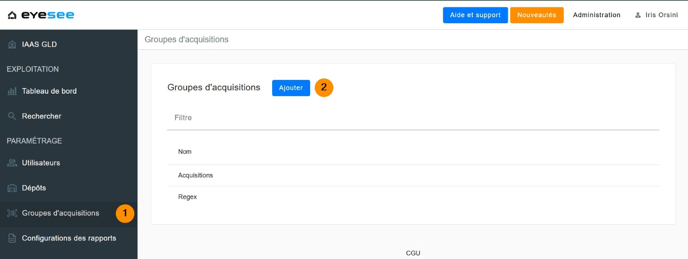
1. Dans le menu à gauche, cliquez sur Groupes d’acquisitions.
2. Cliquez sur l'icône d'ajout.
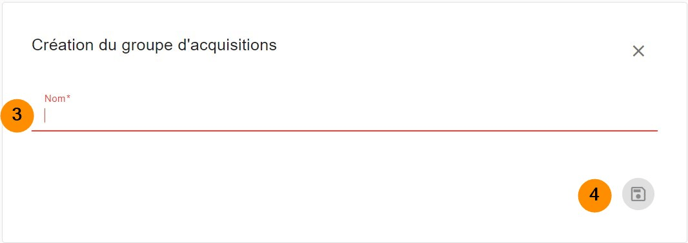
3. Entrez le nom du groupe d’acquisitions.
4. Validez.
A la création d’un groupe d’acquisitions, une acquisition de chaque type est créée par défaut pour plus de rapidité et de facilité :
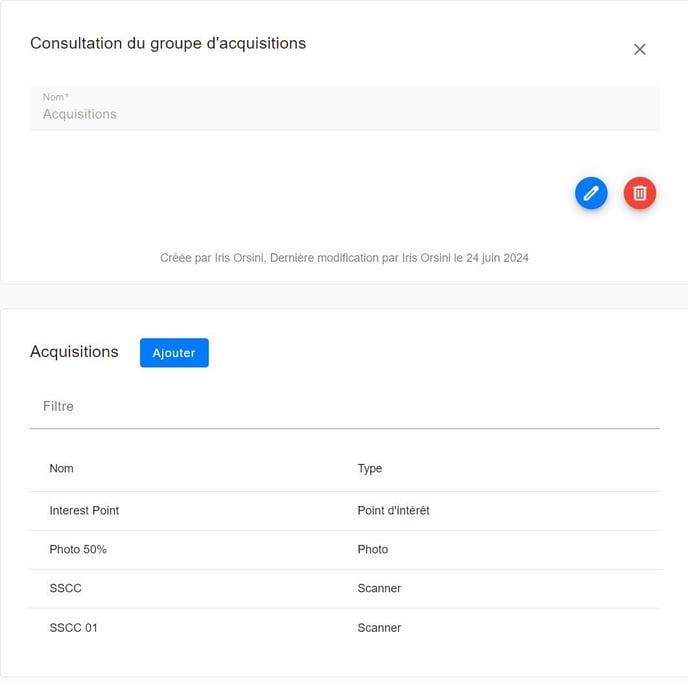
Toutes ces acquisitions créées par défaut sont modifiables. Il est également possible de les supprimer.
Plus en détails :
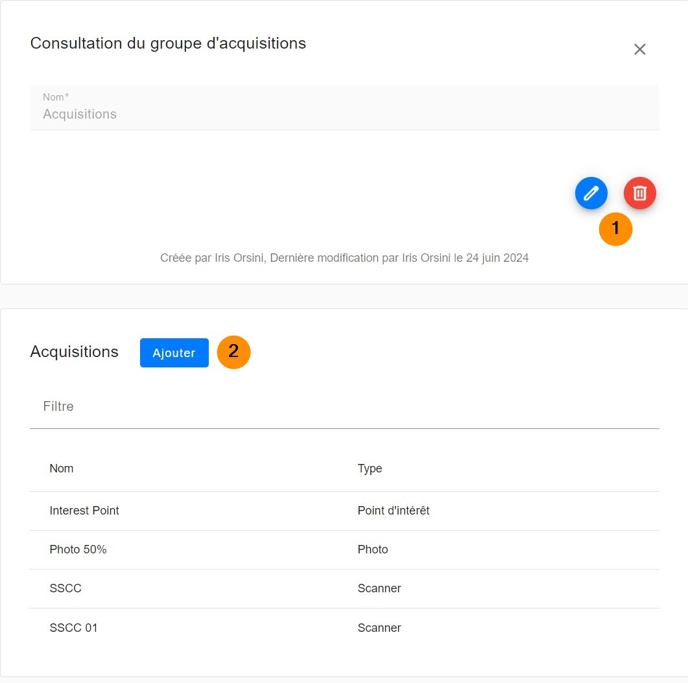
- Modifier ou supprimer un groupe d’acquisitions : cliquez sur l’icône correspondante puis validez.
- Créer une acquisition (la suite de cette manipulation ci-après).
Par défaut :
Il est possible de définir un groupe d’acquisitions par défaut dans le menu Préférences. Dans ce cas, ce groupe sera automatiquement associé lors de la création d'une face. Il pourra être changé manuellement.
